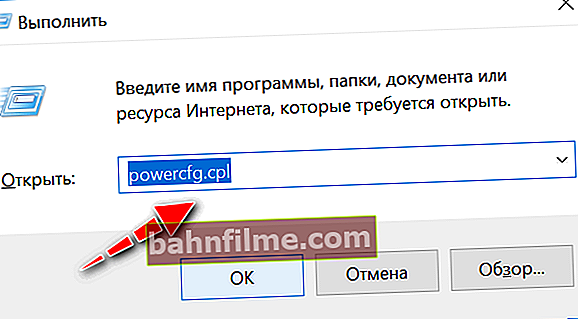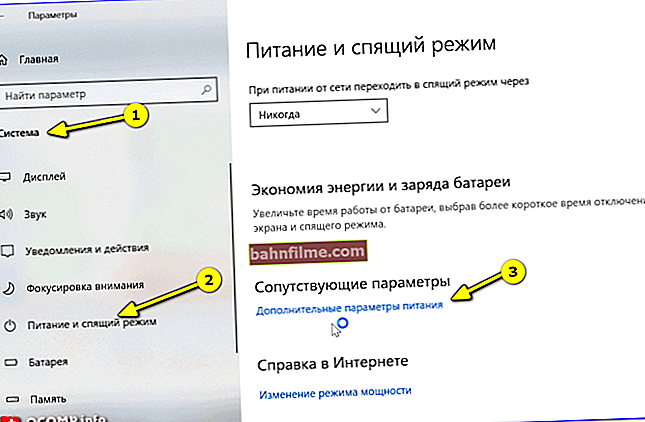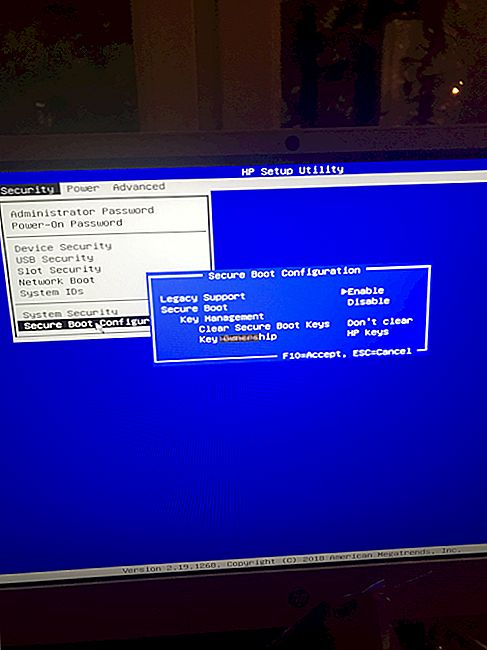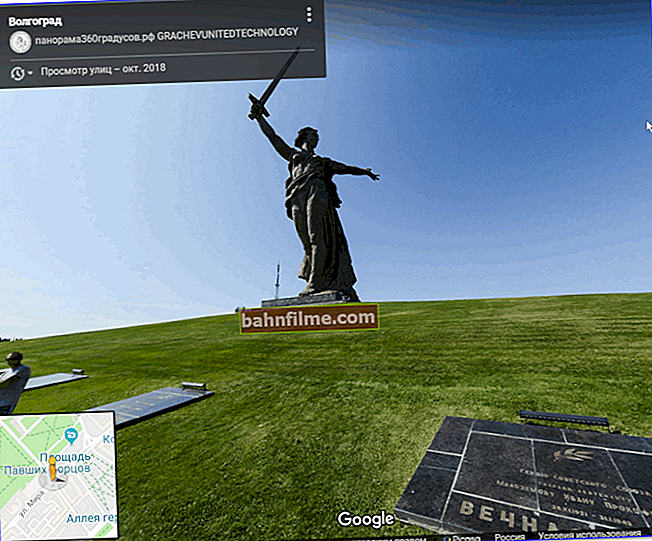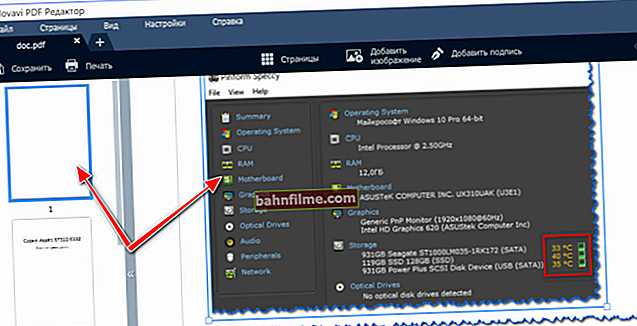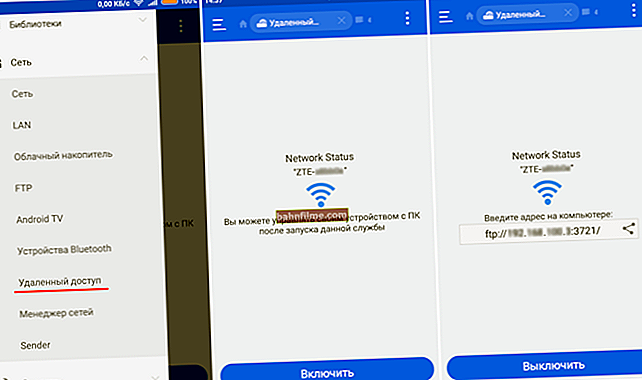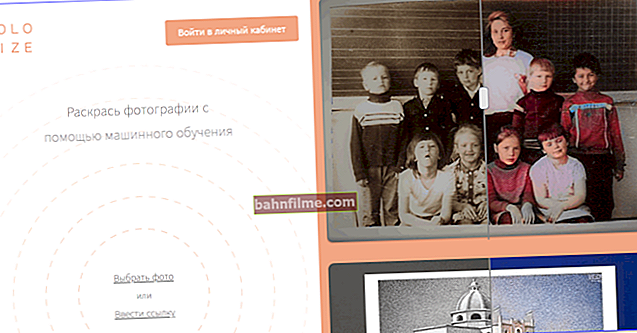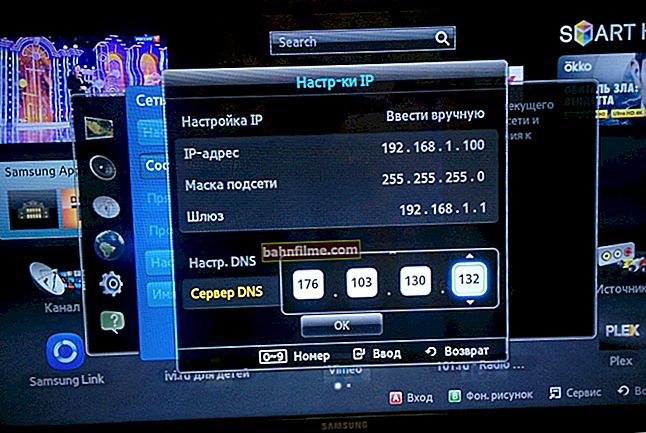Добар дан!
Добар дан!
У неким случајевима је потребно да лаптоп рачунар (када је поклопац затворен) не пређе у стање спавања (као што је то подразумевано случај), већ наставља да ради (на пример). Ово је врло згодно, рецимо, када повезујете спољни монитор.
За тако фино подешавање - морамо мало да променимо подешавања напајање ... И судећи по неколицини. Недавно не могу сви одмах пронаћи ову неговану опцију (а за неке постоје само „празне“ линије и ништа се не може променити на уобичајени начин).
Па, у наставку ћу размотрити шта се може учинити у одређеним случајевима. 👌

Преглед снимања / финог подешавања напајања лаптопа
*
👉 Такође помозите!

Како подесити лаптоп за максималне перформансе - 10 важних напомена
*
Избор акције лаптопа приликом затварања поклопца
Подешавања
И тако, прво морамо да отворимо подешавања напајање Виндовс. То се може учинити на неколико начина:
- користите тастерску пречицуПОБЕДА + Р., у појављеном прозору "Трцати" унесите командуповерцфг.цпл и притисните Ентер (ово је универзални метод за све * верзије оперативног система Виндовс);
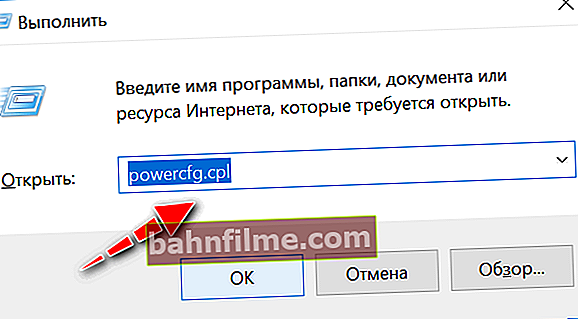
поверцфг.цпл - отворите поставке напајања
- идите 👉 на Виндовс контролну таблу и идите на одељак "Хардвер и звук / снага" ;
- у оперативном систему Виндовс 10 можете да отворите мени СТАРТ / параметри , идите на одељак Систем / напајање и спавање и отворите додатни. подешавања (👇).
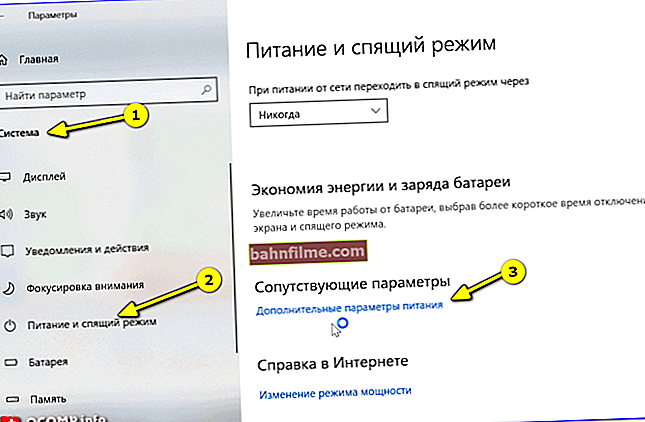
Систем - Повер анд Слееп - Додај. параметри
*
Даљеотворите везу у бочном менију „Акција приликом затварања поклопца“ ( Акције дугмета за напајање - ако првог нема).

Хардвер и звук - снага
Имајте на уму да лаптоп можете посебно подесити да ради на мрежи и на батерији:
- приликом затварања поклопца;
- када притиснете дугме за спавање;
- када се притисне дугме за напајање.

Подешавање дугмади за напајање
Након промене ових параметара, препоручујем поновно покретање лаптопа и тек онда проверу рада уређаја ... 👀
*
Могу ли се горе наведене опције напајања променити путем командне линије
Могуће је и врло је корисно ако вам нешто не успе преко контролне табле (👆).
Међутим, не могу да не приметим да у неким верзијама оперативног система Виндовс 10 метод који сам предложио у наставку не ради. Међутим, покушај није мучење ... 👌
*
Шта да радим:
1) покрените 👉 командну линију као администратор;
2) унесите једну од две наредбе испод и притисните Ентер.
На батерије:
поверцфг -сетдцвалуеиндек СЦХЕМЕ_ЦУРРЕНТ 4ф971е89-еебд-4455-а8де-9е59040е7347 5ца83367-6е45-459ф-а27б-476б1д01ц936 Акција
Са мреже:
поверцфг -сетацвалуеиндек СЦХЕМЕ_ЦУРРЕНТ 4ф971е89-еебд-4455-а8де-9е59040е7347 5ца83367-6е45-459ф-а27б-476б1д01ц936 Акција
Уместо тога "Ацт" треба да ставите одређени број:
- 0 - значи да „Није потребна никаква радња“;
- 1 - активирајте режим "Слееп" када затворите поклопац;
- 2 - "Хибернација";
- 3 - "Завршетак посла".

Пример употребе
Да бисте сачували параметре, на крају откуцајте наредбу поверцфг -СетАцтиве СЦХЕМЕ_ЦУРРЕНТ и притисните Ентер.
Важно: Не заборавите да поново покренете уређај пре тестирања.
*
Шта урадити ако не можете да промените горе наведене параметре у поставкама напајања
То се може догодити из различитих разлога: из неких, на пример, само неке линије нису активне или је једноставно немогуће одабрати било шта друго осим „празнине“ ...
Шта препоручујем:
- прво покушајте да конфигуришете ове параметре кроз командну линију (а затим двапут проверите не параметре напајања, већ директно рад самог лаптопа);
- проверите да ли „седите“ под администраторским налогом (ако не, покушајте да се пријавите и под њим конфигуришете напајање);
- обратите пажњу на управљачке програме: 👉 јесу ли ажурирани, јесу ли управљачки програми произвођача вашег преносног рачунара (многи људи заборављају да их ажурирају након поновне инсталације оперативног система Виндовс 10);
- ако немате ставку „Хибернација“ - могуће је да је онемогућен у системским подешавањима.Поново проверите ову тачку ако вам је потребан овај режим;
- проверите да ли имате нека ограничења у спецификацији. контролни центар напајање за лаптоп (напомена: такви центри се могу наћи код неких произвођача: Леново, Сони итд. Обично се инсталирају заједно са управљачким програмима!).

Напајање - лаптоп ЛЕНОВО
*
Ако имате другачије решење - поделите у коментарима! Хвала унапред.
То је све за овај сим, успех!
👋